windows10系统虚拟鼠标 win10触摸键盘和触摸虚拟鼠标的使用方法
更新时间:2023-10-09 12:02:54作者:yang
windows10系统虚拟鼠标,Windows 10系统提供了虚拟鼠标和触摸键盘的功能,为用户在特定情况下提供了便利,虚拟鼠标是一种通过键盘或触摸屏模拟鼠标操作的工具,可以让用户在没有实体鼠标的情况下进行操作。而触摸键盘则是一种通过触摸屏输入文字的方式,适用于没有物理键盘的设备。这些功能的使用方法简单易懂,让用户在不同场景下都能轻松操作Windows 10系统,提高工作效率。接下来我们将详细介绍如何使用这些功能,让您能更加便捷地使用Windows 10系统。
具体步骤:
1.我们在系统的任务栏鼠标右键
点击勾选显示触摸键盘按钮
点击勾选显示触摸板按钮
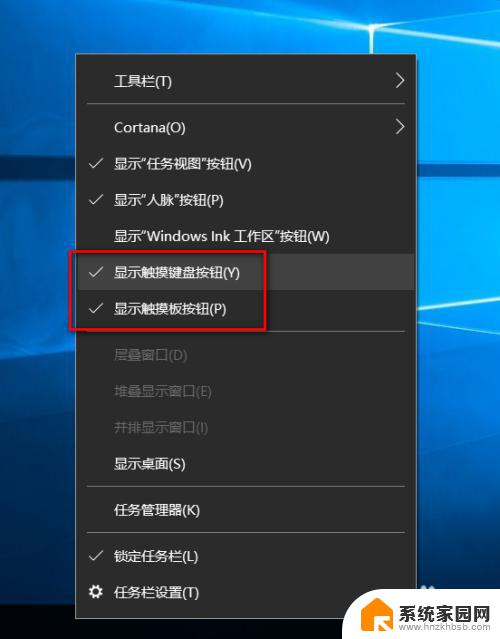
2.然后我们发现系统的任务栏上面多了两个图标
分别是触摸键盘和触摸鼠标
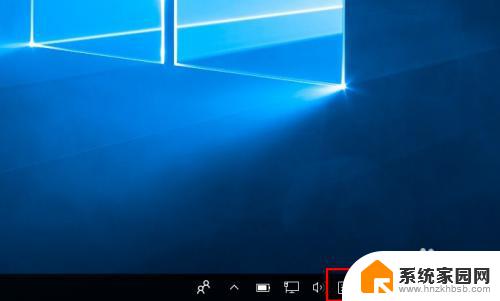
3.我们点击触摸鼠标按钮
此时,屏幕上就出现了鼠标的虚拟窗口
此窗口全局置顶 ,操作和实体触控板是一样的

4.我们点击触摸键盘的按钮
此时我们的屏幕上出现了虚拟键盘
同样的虚拟键盘也是全局置顶的
我们可以点击设置按钮
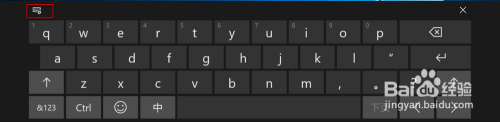
5.输入法包含三种模式
我们可以选择自己喜欢的模式
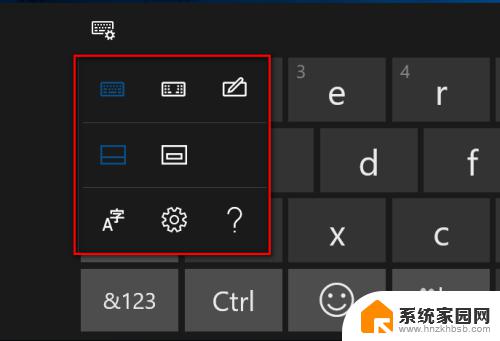
6.这是第二种模式
方便我们左右手输入的操作
适用于双手操作
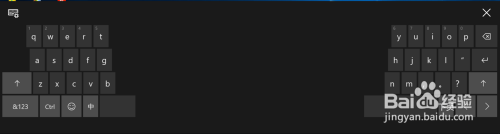
7.第三种模式是手写模式
方便我们使用手写操作
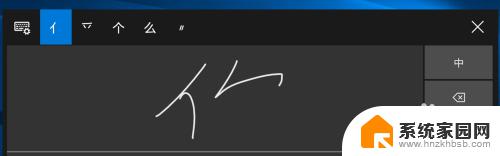
8.此外,触摸输入法还提供了表情包的输入
方便我们进行 表情包的输入
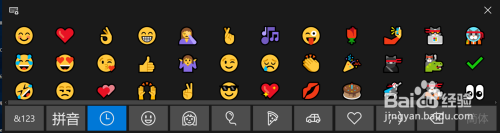
以上是关于 Windows 10 系统虚拟鼠标的全部内容,如果有不清楚的用户可以参考小编的步骤进行操作,希望这些步骤能对大家有所帮助。
windows10系统虚拟鼠标 win10触摸键盘和触摸虚拟鼠标的使用方法相关教程
- 触控板怎么实现鼠标中键? Windows10触摸板鼠标中键功能
- win10 插入鼠标 自动禁用触摸板 Win10系统如何自动禁用触摸板插入USB鼠标
- 笔记本电脑使用鼠标时禁用触控板 Win10系统如何自动禁用触摸板插入外接USB鼠标
- 惠普笔记本怎么锁鼠标触摸板win10 笔记本触摸板锁定方法
- 华硕win 10笔记本电脑开启触摸鼠标 win10触摸板开启快捷键
- win10关闭触摸鼠标 如何在win10中关闭笔记本自带鼠标和触摸板
- windows10虚拟键盘怎么调出来 win10虚拟键盘打开方法
- win虚拟键盘快捷键 win10虚拟键盘打开的方法
- 笔记本虚拟键盘怎么调出来 win10笔记本虚拟键盘打开方法
- windows10鼠标键盘不能使用 Win10更新后鼠标和键盘不能用怎么修复
- win10开始屏幕图标点击没反应 电脑桌面图标点击无反应
- 蓝牙耳机如何配对电脑 win10笔记本电脑蓝牙耳机配对方法
- win10如何打开windows update 怎样设置win10自动更新功能
- 需要系统管理员权限才能删除 Win10删除文件需要管理员权限怎么办
- win10和win7怎样共享文件夹 Win10局域网共享问题彻底解决方法
- win10系统还原开机按什么键 电脑一键还原快捷键
win10系统教程推荐
- 1 win10和win7怎样共享文件夹 Win10局域网共享问题彻底解决方法
- 2 win10设置桌面图标显示 win10桌面图标显示不全
- 3 电脑怎么看fps值 Win10怎么打开游戏fps显示
- 4 笔记本电脑声音驱动 Win10声卡驱动丢失怎么办
- 5 windows查看激活时间 win10系统激活时间怎么看
- 6 点键盘出现各种窗口 如何解决Win10按键盘弹出意外窗口问题
- 7 电脑屏保在哪里调整 Win10屏保设置教程
- 8 电脑连接外部显示器设置 win10笔记本连接外置显示器方法
- 9 win10右键开始菜单没反应 win10开始按钮右键点击没有反应怎么修复
- 10 win10添加中文简体美式键盘 Win10中文输入法添加美式键盘步骤